Fantastical, iOS ve OS X için Flexibits tarafından hazırlanan bir takvim uygulamasıdır. İOS sürümü bir süre önce iOS 7'nin tasarım dili için, Mac sürümü geride bırakılarak güncellendi.
Bugün, bu değişiyor. Flexibits, Mac için Fantastical 2'yi piyasaya sürüyor. Yükseltme, hem estetik hem de özellik açısından OS X Yosemite için özel olarak tasarlanmıştır.
Her yerde simgeler
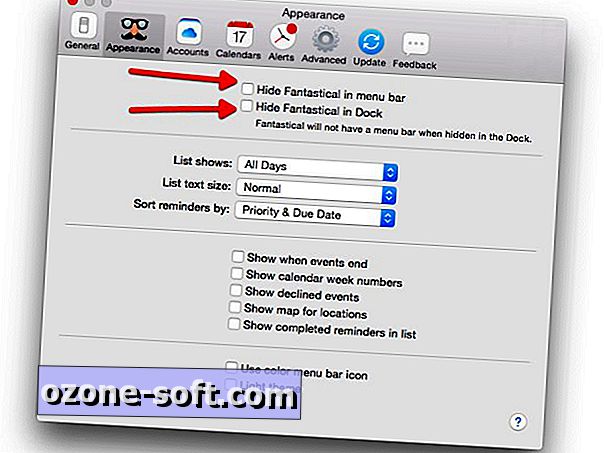
Uygulamayı yükledikten sonra, simgenin hala geçerli sürümde olduğu gibi menü çubuğunda bulunduğunu fark edeceksiniz (uygulamada yeniyseniz, bu fantastik takvime geçmişte erişmenin tek yoluydu).
Fantastical 2 ile birlikte, bir dock simgesi de var. Dock simgesinin hiç olmasını istemiyorsanız, Fantastical'ın Tercihler bölmesine bakarak gizleyebilirsiniz. Tersine, yerine dock simgesini tercih ederseniz menü çubuğu simgesini de gizleyebilirsiniz. Tercihler bölmesini, ardından Ayarlar simgesine ve ardından Tercihler öğesine tıklayarak açabilirsiniz. Veya açmak için Command + , (Command plus virgül tuşu) klavye kısayolunu kullanabilirsiniz.
Görünüm sekmesinin altında dok simgesini, menü çubuğu simgesini veya her ikisini gizlemek için bir onay kutusu bulacaksınız. Değişiklikler anında uygulanır - tasarruf etmeye gerek yoktur.
Tam takvim mi yoksa küçültmek mi?
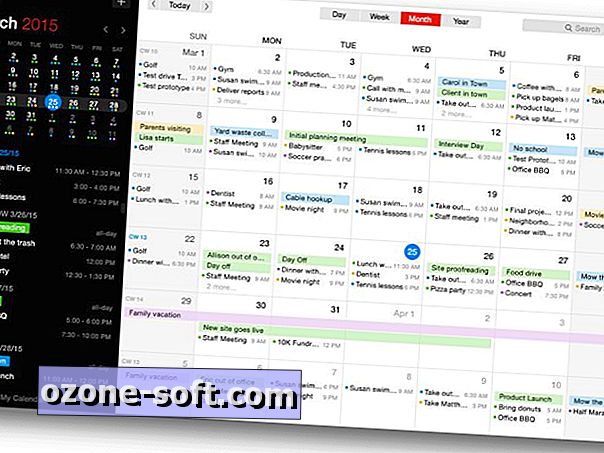
", " modalTemplate ":" {{content}} ", " setContentOnInit ": false} '>
Fantastical 2'nin en iyi karşılayan özelliklerinden biri de tam ekranlı bir takvim penceresi. Bu daha geleneksel takvim görünümünü, mini pencere göründüğünde Command + 0 (sıfır) klavye kısayolunu kullanarak açabilirsiniz.
Veya Fantastical 2'yi Apple'ın takvim uygulaması gibi normal bir uygulama olarak kullanmayı tercih edebilir ve mini pencereyi tamamen terk edebilirsiniz. Bu, dock simgesini yerinde bırakarak, ancak önceki adımda açıklandığı gibi menü çubuğu simgesini kaldırarak sağlanabilir.
Mini pencerenin hala mevcut olduğunu unutmamak gerekir. Menü çubuğundaki Pencereyi, ardından Mini Pencereyi tıklayın .
Pencereyi ayır
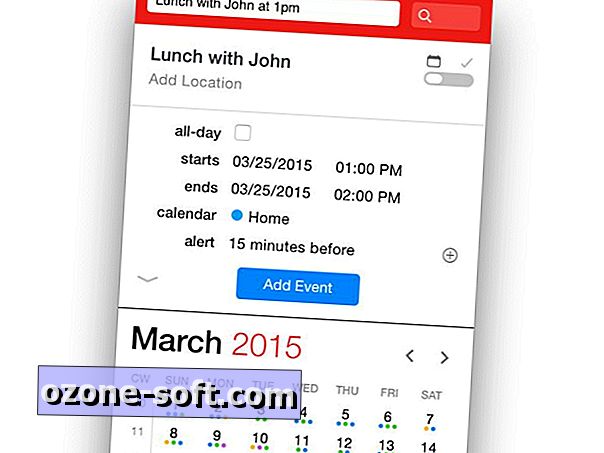
Artık Fantastical'ın menü çubuğu simgesine tıkladığınızda görünen mini pencereyi açabilirsiniz. Bunu yapmak için, pencereyi üst kısımdaki kırmızı çubuktan veya alt kısımdaki koyu gri çubuktan tıklayıp sürükleyin. İhtiyacınız olan bilgiyi girinceye veya alana kadar açık bırakabilir, daha sonra herhangi bir pencerede yaptığınız gibi kapatabilirsiniz. Kapatılması uygulamadan çıkmıyor .
Ayrıca, Ayarlar penceresini tıklayıp Mini Pencere Ekle'yi seçerek mini pencereyi tekrar menü çubuğuna ekleyebilirsiniz.
Açık mı karanlık mı?
Fantastik uygulamalar için varsayılan tema, uygulamayı ilk başlattığınızda bulacağınız daima koyu renktir. Daha açık bir renk düzenine sahip olmak istiyorsanız, yukarıda belirtilen yöntemlerden birini kullanarak Tercihler bölmesini açın. Görünüm sekmesini seçin ve ardından bölmenin altındaki Işık Teması kutusunu işaretleyin.
Ayrıca, renk menü çubuğu simgesini tema ayarının hemen üstünde siyah ve beyaza çevirme seçeneğinin de farkına varacaksınız.
Google veya Apple Haritalar?
Konum entegrasyonu Fantastik 2 boyunca bulunur. Ve Flexibits'teki iyi insanlar, herkesin Apple veya Google’ın haritalama çözümünün hayranı olmadığını fark eder, bu nedenle Apple Haritalar veya Google Haritalar’da konum bağlantıları açmak için bir ayar sağlamak için yeterince naziklerdir.
Bir kez daha Tercihler'e gidin . Bu sefer Gelişmiş sekmesini seçin. Burada iki rakip Haritalar platformu arasında geçiş yapmak için bir açılır seçenek bulacaksınız. Google’ın Haritalar için bir Mac uygulaması sunmadığından, bu seçeneğin seçilmesi varsayılan tarayıcınızın başlatılmasına neden olur.
Tabii ki bir Bugün Widget var
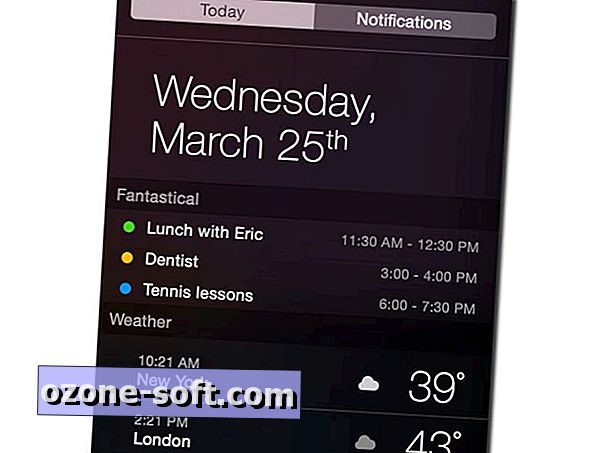
İyi bir Yosemite uygulaması, Bugün görünümü widget'ı olmadan tamamlanmış sayılmaz. Bildirim Merkezi'nden dışarı kaydırarak ve üst kısımdaki Bugün sekmesini seçerek Bugün panelinize ekleyebilirsiniz. Buradan, ekranın altındaki Edit (Düzenle) ve ardından Fantastical'ın yanındaki yeşil "+" işaretini tıklayın. Artık tüm takvimi çıkarmak zorunda kalmadan doğrudan Bildirim Merkezi'nde günün gündeminde bir zirve gizlice yapabilirsiniz.
Dahası var, oh evet, dahası var
Fantastik 2 içinde çok daha fazla gizli var. En yoğun zamanlarınızın sıcak noktalarıyla renk kodlu bir yıl görünümü var. Bilgisayarınızın konumuna bağlı olarak hangi takvimlerin gösterileceğini kategorize etmenize olanak tanıyan konum tabanlı takvim değiştirme özelliği vardır (bir tanesi ev için, diğeri ofis için). Artık doğrudan uygulama içinde iCloud tabanlı takvimler ve hatırlatıcı listeleri oluşturabilirsiniz. Ve liste devam ediyor.
Sonuç olarak, bu sağlam bir güncelleme ve hatta son bir ay boyunca test ettikten sonra, hala yeni özellikler buluyorum. Dalışı alır ve Mac için Fantastical 2'ye yükseltirseniz, diğer kullanıcılar için yararlı bir ipucu ile aşağıda bir yorum bırakın.








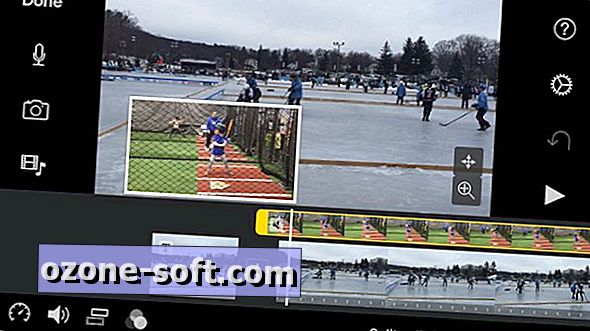




Yorumunuzu Bırakın